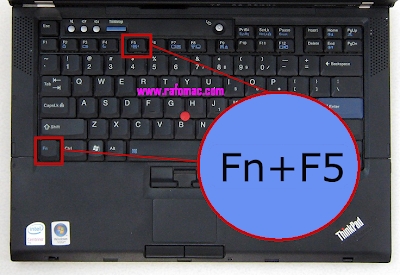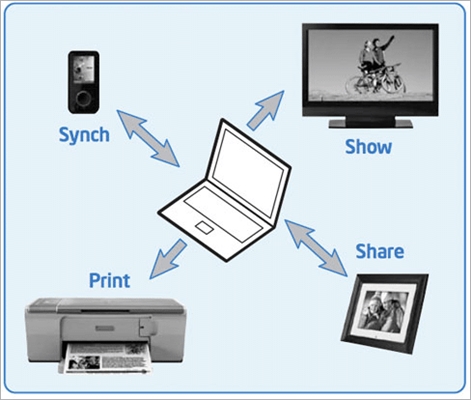Не знам зашто, али некако сам пропустио ову тачку и нисам разговарао о томе шта је режим „авион“ у оперативном систему Виндовс 10. Чему служи, како га омогућити, онемогућити и како решити проблеме повезане са овом функцијом. Како то обично бива, с појавом могућности да се на лаптопу или рачунару омогући режим „авион“, корисници имају пуно питања и проблема. Најчешће није могуће онемогућити овај режим на рачунару (где у принципу није потребан). А ако се искључи, врло често Ви-Фи или Блуетоотх престају да раде или не раде како би требало.
Зашто вам је потребан авионски режим на рачунару?Све је врло једноставно. Када је овај режим омогућен у поставкама оперативног система Виндовс 10, сви бежични модули су онемогућени. У преносним рачунарима то су обично Блуетоотх и Ви-Фи. Такође и мобилна мрежа, на пример, на таблету. Као што претпостављате из имена, намењен је углавном за употребу у летовима. Па, на лаптопу ће то можда и даље бити потребно, али на рачунару зашто? Нејасно. Ако желим да искључим Ви-Фи, само га искључујем у опцијама или кликом на засебно дугме у својствима везе.
Лично нисам имао проблема са овим режимом. Он је за мене увек инвалид. Али судећи по прегледима на Интернету, немају га сви. Сад ћемо покушати да схватимо.
Како искључити режим рада у авиону у оперативном систему Виндовс 10 (лаптоп и ПЦ)?
Најлакши начин је да кликнете на икону Интернет везе или на дугме цалл центра и кликнете на дугме „Режим рада у авиону“. Притисните једном, укључује се и дугме постаје плаво. Притисните поново - искључује се.

Или друга опција. Улази у „Опције“.

Идите на одељак „Мрежа и Интернет“.

Отворите картицу „Режим рада у авиону“ и искључите / укључите прекидачем.

У већини случајева све се савршено укључује и искључује, а сви радио модули настављају да раде нормално. Чак и на стационарном рачунару. Ако је инсталиран Ви-Фи и / или Блуетоотх адаптер.
Онемогућите помоћу тастерске пречице на преносном рачунару
Готово сваки лаптоп има функцијске тастере за омогућавање и онемогућавање бежичних модула. Дакле, у оперативном систему Виндовс 10 раде чак и без инсталирања управљачких програма и свих врста услужних програма од произвођача. А помоћу ове тастерске пречице можете да контролишете режим „авион“.
На АСУС преносном рачунару ово су тастери ФН + Ф2. Функцијски тастер треба да има икону. Обично је у облику бежичне мреже. А на новим моделима преносних рачунара икона је већ у облику авиона.

Такође може бити комбинација тастера Фн + Ф12, Фн + Ф9 итд. Све зависи од произвођача лаптопа.
Решавање проблема са режимом рада у авиону
Најчешћа питања на ову тему: како искључити режим рада на рачунару, ако у поставкама нема ставке, и шта урадити ако се режим „авион“ укључи сам.
У ствари, тешко је одговорити на ова питања, јер се и сам нисам сусрео с тим. И нисам пронашао никаква решења на Интернету. Што се тиче „укључивања самог себе“, ово је врло мало вероватно, јер таква функција не постоји. Осим ако можда неки независни програм аутоматски не управља овим подешавањима. Ако у подешавањима нема ставке, а овај режим је онемогућен, сасвим је могуће да једноставно не би требало да буде на вашем уређају. Највероватније имате стационарни рачунар (без бежичних адаптера) и тамо вам није потребан.
Ако бежична мрежа не ради или није стабилна након онемогућавања режима, испробајте неколико решења. Такође, савети описани у наставку могу вам помоћи у случају када је прекидач (клизач) неактиван и не можете да искључите овај режим.
- Први корак је поновно покретање лаптопа или рачунара. Морате кликнути на мени Старт, кликнути на дугме „Искључивање“ и одабрати „Рестарт“.
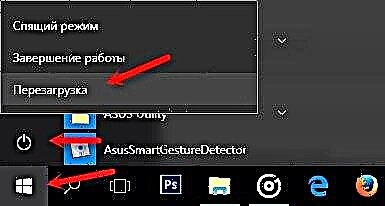 Све би требало да функционише. И немојте више укључивати режим „авион“.
Све би требало да функционише. И немојте више укључивати режим „авион“. - Спречите искључивање бежичног адаптера ради уштеде енергије. Није тешко то учинити на Виндовс-у 10. Писао сам о томе овде.
- У управитељу уређаја можете покушати да уклоните Ви-Фи адаптер. Само кликните десним тастером миша и у менију одаберите „Делете“. Након поновног покретања рачунара, требало би да се аутоматски инсталира.
- Проверите да ли је омогућена услуга аутоматске конфигурације ВЛАН-а. У коментарима су написали да је то помогло.
- Ажурирајте управљачки програм за Ви-Фи адаптер у складу са упутствима: ажурирање (инсталирање) управљачког програма на Ви-Фи у оперативном систему Виндовс 10.
- Такође можете покушати да ресетујете мрежне поставке у складу са овим упутством.
Био бих вам захвалан ако у коментарима напишете решење које вам је помогло. И опишите свој проблем. Чланку ћу додати корисне информације.

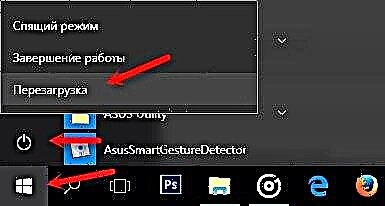 Све би требало да функционише. И немојте више укључивати режим „авион“.
Све би требало да функционише. И немојте више укључивати режим „авион“.